Tikai dažas mobilās ierīces piedāvā labāku fotoattēlu kvalitāti nekā iPhone. Sākot ar augsto pikseļu izšķirtspēju un ērtu fotoattēlu sinhronizēšanu visos Apple izstrādājumos, Apple viedtālruņu kameras parasti ir attēlu uzņemšanas izvēle numur viens.
Diemžēl - tā kā ir tik vienkārši fotografēt labus attēlus - tas nozīmē arī to, ka jūs tos sagaidīsit daudz. Ja jums ir tūkstošiem attēlu un jums trūkst vietas, šeit ir aprakstīts, kā sakārtot fotoattēlus savā iPhone tālrunī, izmantojot vairākas dažādas metodes.
Pirms darba sākšanas: daži vispārīgi vietas taupīšanas padomi
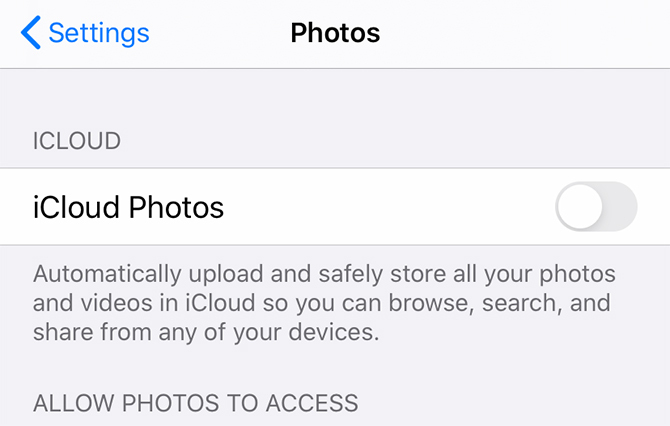
Lai gan mēs noteikti nodalīsim īpašos veidus, kā jūs varat kārtot savus fotoattēlus, mēs arī vēlējāmies sniegt jums dažus vietas taupīšanas padomus:
- Vienmēr pārskatiet savus fotoattēlus. Ir viegli nofotografēt dažus fotoattēlus un aizmirst par tiem, taču tos “dažus fotoattēlus” var saskaitīt. Lai izvairītos no kavēšanās nākotnē, iedziļinieties ieradumā pārskatīt savus fotoattēlus pēc tam, kad tos esat uzņēmis. Ātri izlemiet, kurus izdzēst.
- Neuzglabājiet gandrīz dublētus fotoattēlus. Fotografējot virkni fotoattēlu, ir labs veids, kā dot daudz iespēju, taču, ja fotoattēli ir gandrīz identiski, jums tie visi nav nepieciešami. Iegūstiet ieradumu izdzēst liekās kopijas, lai mazinātu jucekli fotoattēlu glabāšanā.
- Optimizējiet savu iPhone krātuvi. Jūsu iPhone zem Iestatījumi > Fotogrāfijas, redzēsit opciju iCloud fotoattēli. Ja ieslēgsit šo iestatījumu, tālrunis automātiski augšupielādēs un saglabās jūsu pilna izmēra fotoattēlus iCloud kontā.
Tagad, kad esat zinājis par dažādiem veidiem, kā ietaupīt vietu, parunāsim par attēlu sakārtošanu sīkāk.
1. Kā organizēt fotoattēlus savā iPhone pēc datuma

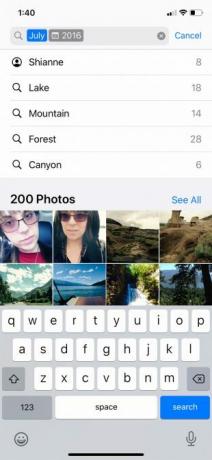

Katru reizi fotografējot, šim attēlam tiek pievienots neliels metadatu gabals. Daļa no šiem datiem ir tveršanas datums, kas ļauj meklēt un kārtot fotoattēlus pēc datuma.
IPhone fotoattēlu sakārtošana pēc uzņemšanas datuma:
- Atveriet noklusējuma iestatījumu Fotogrāfijas un pieskarieties Meklēt ikona.
- Meklēšanas joslā ierakstiet mēnesi vai notikumu. Šajā gadījumā es izvēlējos “jūlijs”.
- Ierakstot “Jūlijs”, tālrunis paņems visus tajā mēnesī uzņemtos fotoattēlus. Pēc tam jūs varat vēl vairāk sašaurināt savu izvēli.
- Piemēram, iespējams, meklēsit visus fotoattēlus, kurus uzņēmāt 2016. gada jūlijā.
Vēl viena lieliska funkcija fotoattēlu meklēšanai un sakārtošanai pēc datuma ir tā, ka iPhone atpazīst saturu šajos attēlos.
Piemēram, es varu vēlreiz sašaurināt savus meklēšanas rezultātus, izmantojot tagu “kalns”. Tādējādi tiks parādīti visi kalnu attēli, kurus esat uzņēmis 2016. gada jūlijā.
2. Kā organizēt fotoattēlus savā iPhone pēc nosaukuma
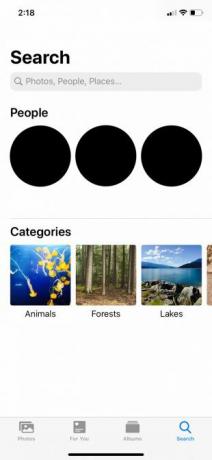
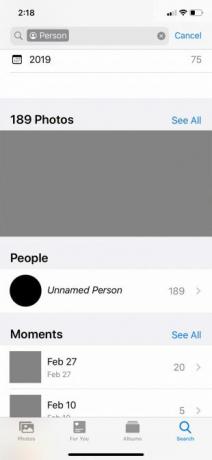
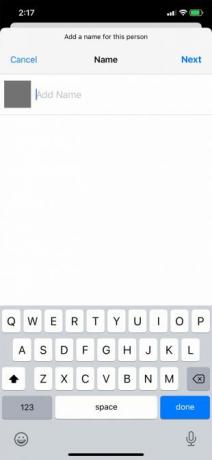
Nākamais labākais veids, kā organizēt fotoattēlus savā iPhone, ir pēc nosaukuma. Šī ir patiešām ērta metode, lai atrastu attēlus ar jums vai jūsu draugiem.
Mūsdienu iPhones satur sejas atpazīšanas programmatūru. Augšupielādējot attēlu, tālrunis automātiski atpazīs un atpazīs dažādas sejas. Pēc tam katra no šīm unikālajām sejām tiks iezīmēta kā “persona”. Izmantojot to, fotoattēli sagrupēs šīs personas attēlus neatkarīgi no datuma vai notikuma.
Tomēr fotoattēlu kārtošanai pēc nosaukuma ir nepieciešama neliela iestatīšana. To var izdarīt šādi:
- Pirmkārt, dodieties uz Fotogrāfijas un pieskarieties Meklēt.
- Zem Cilvēki, jūs redzēsit virkni loku ar sejām tajās. Atlasiet vienu no šīm sejām, un jūs redzēsit visu attēlu, kas satur šo personu, direktoriju.
- Jūs varētu arī redzēt līniju, kurā teikts Nenosaukta persona blakus šīs personas lokam.
- Lai tos nosauktu, pieskarieties Nenosaukta persona > Pievienojiet vārdu. Ievadiet viņu vārdu. Pēc tam pieskarieties Nākamais > Gatavs.
Pēc vārda nosaukšanas šai personai visi fotoattēli ar sejas seju tiks automātiski marķēti un meklēti pēc vārda.
Ja jūs iedziļināties Albumi Lietotnes Fotoattēli sadaļā arī redzēsit, ka jūsu ierīce automātiski izveido šai personai albumu zem Cilvēki un vietas.
3. Kā organizēt fotoattēlus iPhone tālrunī pēc atrašanās vietas
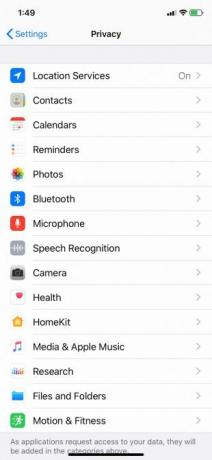

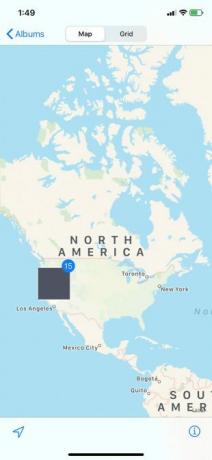
Vēl viens patiešām lielisks iPhone fotoattēlu sakārtošanas veids ir atrašanās vieta. Tomēr tāpat kā iepriekšējā organizācijas metode, lai arī šī sagatavotos, ir vajadzīgs zināms darbs.
Fotografējot ar savu iPhone, attēla metadati automātiski reģistrē fotoattēla atrašanās vietu - ja vien jums ir Vietas noteikšanas pakalpojumi ieslēgts jūsu kamerai.
Lai ieslēgtu atrašanās vietas pakalpojumus:
- Atveriet Iestatījumi lietotne.
- Ritiniet uz leju līdz Privātums.
- Izvēlieties Vietas noteikšanas pakalpojumi > Kamera.
- Kad esat ieslēdzies Kamerapieskarieties vienumam Atļaut piekļuvi atrašanās vietai Kamēr lietojat lietotni.
Tagad, kad šis iestatījums ir ieslēgts, jūsu iPhone automātiski iezīmē jaunus attēlus. Pēc tam šie atrašanās vietas fotoattēli tiks sakārtoti iepriekš sagatavotā albumā.
Lai skatītu savus attēlus:
- Iet uz Fotogrāfijas lietotne.
- Zem Albumi > Cilvēki un vietas, pieskarieties Vietas.
- Kartē pieskarieties tās vietas sīktēlam, kuru vēlaties apskatīt. Jūs redzēsit visus attēlus no šīs vietas.
4. Kā organizēt fotoattēlus no jūsu iPhone albumos

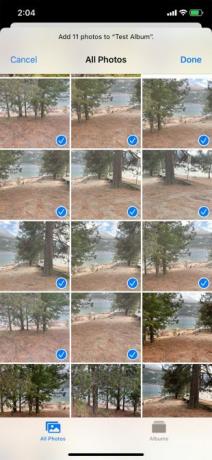

Tagad pieņemsim, ka vēlaties sakārtot savus fotoattēlus albumos. Šī ir visvienkāršākā metode, ko cilvēki izmanto savu attēlu sakārtošanai, jo tas ir labs veids, kā grupēt fotoattēlus, kas aptver vairākas atrašanās vietas, datumus, cilvēkus vai notikumus.
Būtībā manuālie albumi ir piemēroti visam, ko jūsu iPhone nevar automātiski kārtot pats.
Lai izveidotu jaunu fotoalbumu:
- Palaidiet Fotogrāfijas un pieskarieties Albumi.
- Ekrāna augšējā kreisajā stūrī pieskarieties Plus (+) parakstīt.
- Izvēlieties Jauns albums.
- Kad esat pieskāries Jauns albums, jums tiks piedāvāts nosaukt albumu. Pēc nosaukšanas izvēlieties Saglabāt.
- Kad albums ir nosaukts, varat sākt pievienot fotoattēlus.
Ja tālrunī ir fotoattēli, kurus aizmirsāt pievienot albumam:
- Iet uz savu Albumi sadaļa. Pieskarieties Pēdējie vai Mana foto straume.
- Krāns Izvēlieties augšējā labajā stūrī.
- Atlasiet fotoattēlus, kurus vēlaties pievienot.
- Nospiediet uz augšu vērsto bultiņu, kas atrodas ekrāna apakšējā kreisajā stūrī.
- Izvēlieties Pievienot albumam. Izvēlieties albumu, kuram vēlaties pievienot šos fotoattēlus.
Turpmāk - kad jums jāatrod fotoattēli no vairāku dienu pasākuma - jums vajadzētu būt iespējai ieiet lietotnē Fotoattēli un apskatīt atbilstošo albumu.
5. Kā organizēt iPhone fotoattēlus datorā

Ir vēl viens veids, kā jūs varat kārtot savus iPhone fotoattēlus: izmantojot savu iMac vai MacBook datoru.
Ja datorā ir instalēta jaunākā macOS versija, jums vajadzētu būt iebūvētai utilītu lietotnei ar nosaukumu Fotogrāfijas. Šī lietotne atbilst jūsu iPhone lietotnei Fotoattēli.
Augšupielādējot attēlus no sava iPhone uz datoru, lietotnei jādarbojas ļoti līdzīgi. Vēlreiz:
- Lietotne Fotoattēli ļauj kārtot fotoattēlus pēc Cilvēki, Vietas, un datums.
- Varat atzīmēt cilvēku sejas, lai kārtotu viņu fotoattēlus pēc nosaukuma.
Lai uzzinātu vairāk par šo lietotni, apskatiet mūsu starteri Mac fotoattēlu bibliotēkas pārvaldības padomi 8 Iesācēja padomi fotoattēlu bibliotēkas pārvaldīšanai operētājsistēmā MacVai jūsu Mac fotoattēli ir haoss? Izpildiet šos iesācēju padomus, lai tos kontrolētu un uzlabotu attēlu organizāciju. Lasīt vairāk .
Labāk organizējiet fotoattēlus savā iPhone
Izmantojot dažus īsus padomus un viltības, jums būs paveicams, lai kārtotu fotoattēlus savā iPhone. Tāpat kā Google fotoattēli, arī Apple iebūvētā lietotne Fotoattēli ir neticami jaudīgs rīks, un tas jums vajadzētu izmantot.
Ir vēl viens veids, kā jums vajadzētu sakārtot un sakopt vietu iPhone tālrunī: izdzēst dublētos attēlus. Lūk kā izdzēst dublētus fotoattēlus no jūsu iPhone Kā izdzēst dublētos fotoattēlus iPhoneŠīs ir labākās lietotnes, lai ātri izdzēstu fotoattēlu dublikātus no sava iPhone, lai jūs varētu ietaupīt vietu. Lasīt vairāk izmantojot bezmaksas vai gandrīz bezmaksas lietotnes.
Ar bakalaura grādu dizainā un podcasting pieredzi, Shianne tagad darbojas kā satura rakstniece un 2D ilustratore. Viņa raksta par radošajām tehnoloģijām, izklaidi un produktivitāti.


